Werbung
 RSS ist eine dieser Webtechnologien, die vor vielen Jahren boomte, aber keine Priorität mehr hat. Mit dem Aufkommen weit verbreiteter sozialer Netzwerke erhalten viele Benutzer ihre Updates über E-Mails und ortsspezifische Newsfeeds. Aber für Blogs, die immer beliebter werden, ist RSS eine der besten Möglichkeiten, um Nachrichten-Updates zusammenzufassen.
RSS ist eine dieser Webtechnologien, die vor vielen Jahren boomte, aber keine Priorität mehr hat. Mit dem Aufkommen weit verbreiteter sozialer Netzwerke erhalten viele Benutzer ihre Updates über E-Mails und ortsspezifische Newsfeeds. Aber für Blogs, die immer beliebter werden, ist RSS eine der besten Möglichkeiten, um Nachrichten-Updates zusammenzufassen.
Nachrichtenaggregatoren werden häufig hauptsächlich zum Aggregieren von Nachrichten verwendet - eine Funktion, die aufgrund des Begriffs keine Überraschung sein sollte. Quellen wie Google News, CNN, Yahoo und andere können konsolidiert werden, um über aktuelle Ereignisse auf dem Laufenden zu bleiben. Die Nachrichtenaggregation endet jedoch nicht dort. Jedes Blog im Web kann in einen Nachrichtenaggregator eingegeben werden, solange es einen Feed gibt.
Für die webbasierte RSS-Aggregation ist Google Reader meine Website. Genauso wie einige Leute lieber Outlook und Thunderbird anstelle der Google Mail-Weboberfläche verwenden, kann es Ihnen gefallen, einen Desktop-Client anstelle einer webbasierten Lösung zu verwenden. Dafür,
Omea Reader ist eines der besten unter Windows.
Omea Reader bietet viele Funktionen. Allein anhand des Screenshots können Sie möglicherweise eine Vielzahl von Schaltflächen und Fenstern erkennen, die für Erstbenutzer etwas hektisch erscheinen können. Aber ich versichere Ihnen, Sie werden es in kürzester Zeit abholen. Ich ging in weniger als 15 Minuten von völlig verwirrt zu durch.
Eine Sache, die mir aufgefallen ist, ist, dass Omea Reader Tabs wirklich mag. Es gibt 3 Ebenen von Registerkarten, die jeweils eine andere Ebene des Programms steuern: 1) Arbeitsbereiche, 2) Ressourcentypen und 3) Steuerelemente des Navigationsfensters. Dieses Registerkartensystem hält alles organisiert und leicht zu finden. Zu jedem Zeitpunkt sind Sie nur 3 Klicks entfernt, um das zu finden, was Sie wollen.
Machen Sie sich keine Sorgen, wenn Sie der Meinung sind, dass die Benutzeroberfläche etwas beengt aussieht. Nach dem Ausdehnen der Größe oder dem Maximieren des Fensters sieht es viel sauberer und geräumiger aus.

Ein Vorteil von Omea Reader ist der integrierte Webbrowser. Es ist auf lange Sicht keine einzigartige Funktion, aber es ist definitiv hilfreich, wenn es darum geht, alle Ihre blogbezogenen Aktivitäten in einem Programm zusammenzufassen.
Klicken Sie in einem RSS-Blog-Beitrag auf einen Link und Sie können ihn sofort durchsuchen. Über die Adressleiste oben können Sie wie gewünscht zu anderen Websites navigieren. Mit der Schaltfläche "Zurück" können Sie zu Ihrem Blog-Eintrag zurückkehren, wenn Sie fertig sind.
So sehr Omea Reader die Oberfläche mit Registerkarten liebt, können Sie leider nicht mehrere Registerkarten für das Surfen im Internet öffnen. Möglicherweise muss ich zuerst eine Option aktivieren, die ich jedoch nicht finden konnte.

Die Funktion, die mir an Omea Reader am besten gefällt, ist die Aufteilung eines einzelnen Kontos in mehrere Arbeitsbereiche (wenn Sie dies wünschen). In Arbeitsbereichen können Sie bestimmte Blog-Feeds gruppieren, sodass beim Anzeigen eines bestimmten Arbeitsbereichs nur die Blogs angezeigt werden, die diesem Arbeitsbereich zugeordnet sind. Sie können sich Arbeitsbereiche als Profile vorstellen, wenn Sie möchten.
Ein Problem, das ich bei den meisten RSS-Aggregatoren habe, ist, dass ich ein einziges Konto habe und alle meine Blog-Feeds an dieses bestimmte Konto gebunden sind. Wenn ich bestimmte Blogs für persönliche Aktivitäten und andere Blogs im Zusammenhang mit der Arbeit haben möchte, muss ich durch die Rahmen springen, um sie getrennt zu halten. Und was ist, wenn ich einen Blog für Personal und Work möchte?
Mit den Arbeitsbereichen von Omea Reader kann ich das ganz einfach tun. Ich kann einen persönlichen Arbeitsbereich und einen Arbeitsarbeitsbereich einrichten. Mein Ordner mit spielbezogenen Blogs kann sich in Personal befinden, während sich meine schreibbezogenen Blogs sowohl in Personal- als auch in Work-Arbeitsbereichen befinden können. So einfach und so nützlich.
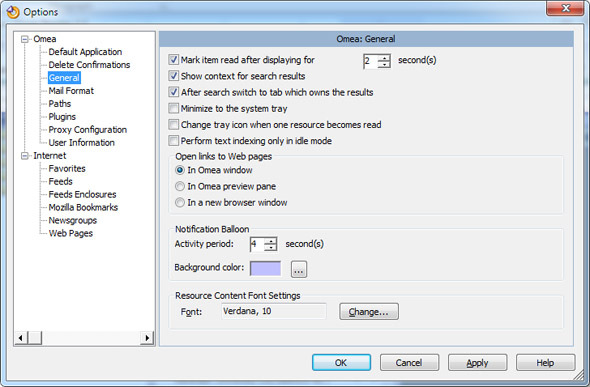
Mit Omea Reader können Sie das Programm bis zu einem gewissen Grad anpassen. Alle Grundbedürfnisse sind vorhanden, was alles ist, was Sie wirklich für etwas so Eindimensionales wie einen RSS-Reader benötigen. Hier sind einige andere Funktionen von Omea Reader, die Sie interessieren könnten:
- Suche: Mit der Desktop-Suchfunktion von Omea Reader können Sie schnell nach bestimmten Informationen suchen.
- Podcasts verwalten: Laden Sie Podcasts direkt über Omea herunter und halten Sie sie organisiert.
- Hilfreiche Extras: Erstellen Ausschnitte - Auszüge aus größeren Dokumenten, die Sie ablegen, durchsuchen und verknüpfen können. Verwenden Sie ein Array von Flaggen um Ihnen bei der Festlegung von Prioritäten zu helfen und daran zu denken, Folgemaßnahmen zu ergreifen. Befestigen Sie Ihre eigenen Freiformnotizen mit Anmerkungen.
- Erweiterbarkeit: Entwickler können Omea Reader erweitern und anpassen, indem sie Plugins mit der Omea Open API schreiben.
Wenn Sie es satt haben, webbasierte RSS-Reader zu verwenden und nach einer Desktop-basierten RSS-Lösung suchen, probieren Sie Omea Reader aus. Es bietet alles, was Sie benötigen, um mit Ihren RSS-Feeds auf dem neuesten Stand zu bleiben. Ob es Ihnen gefällt oder nicht, teilen Sie Ihre Erfahrungen mit Omea Reader in den Kommentaren!
Joel Lee hat einen B.S. in Informatik und über sechs Jahre Berufserfahrung im Schreiben. Er ist Chefredakteur von MakeUseOf.